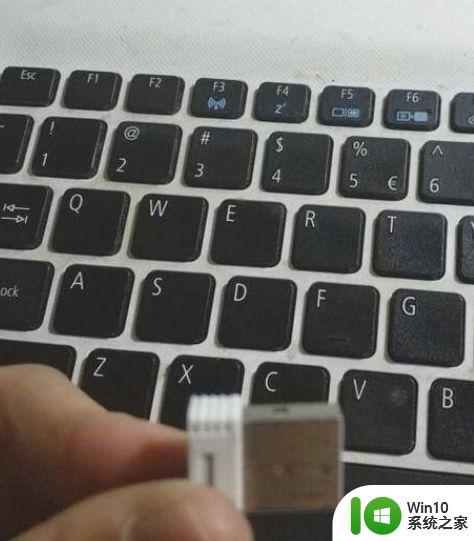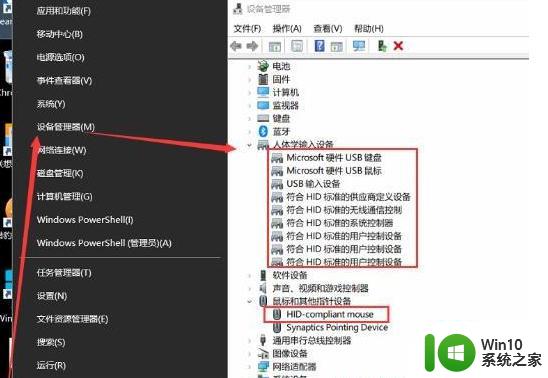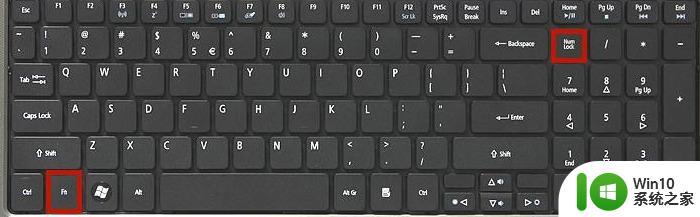电脑鼠标键盘同时失灵怎么解决 鼠标和键盘都无法使用怎么处理
当我们使用电脑时,如果鼠标、键盘等外设突然失灵,很容易让人感到焦虑和不知所措。这种情况可能会导致很多不便,比如我们不能进行任何操作,无法保存已经编辑好的文档,甚至可能会影响我们的工作效率。那么电脑鼠标键盘同时失灵怎么解决呢?鼠标和键盘都无法使用怎么处理?下面我们来一起探讨一下。
解决步骤:
1、如果电脑此时是开机的,那么先尝试按下电源键关闭计算机再打开,看键盘鼠标是否能自我修复工作;
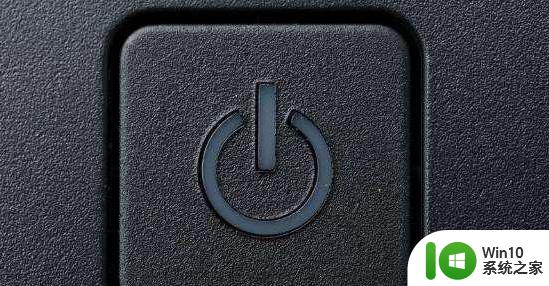
2、在开机过程中,按键盘上的DEL、F2等键看是否能进BIOS来确定键盘是否有用。

3、尝试安装Ps/2键盘鼠标,一般Ps/2设备是不需要驱动的。所以在接上PS/2键盘鼠标时系统可以使用键盘鼠标,我们再来解决驱动导致的USB键盘鼠标设备失灵的问题就比较简单了。

4、进入系统之后,再更新USB驱动程序,可以使用驱动与大师,也可以使用win10自带的驱动;
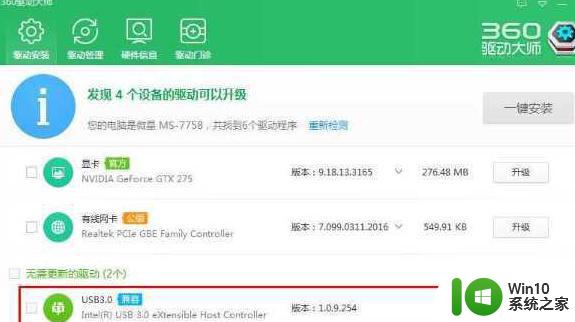
5、如果没有别的键盘鼠标,或USB设备无法修复,可以尝试重置系统来解决
启动计算机,启动到Windows10 开机LOGO时就按住电源键强制关机,重复强制关机3次!

重复步骤3次左右启动后出现“自动修复”界面,我们点击 高级选项 进入;

接下来会到选择一个选项界面,我们再点击“疑难解答”;

进入到疑难解答后,再选择“重置此电脑”。
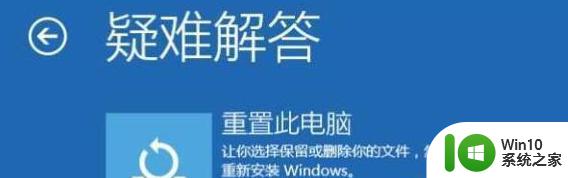
综上所述,当电脑鼠标键盘同时失灵时,我们首先要考虑检查硬件是否出现故障,并尝试重新连接设备。如果硬件无故障,则可能是系统出现问题,我们可以尝试重启电脑或安全模式启动解决。此外,也可以使用远程控制工具进行控制操作。希望这些解决方法可以有效地帮助大家处理鼠标和键盘都无法使用的情况。